昨天一个哥们用我的天气插件修改版,把自己的ha搞崩了,我才想到可能很多新手还不没有给ha做备份,赶紧补个教程,还是老规矩,大神勿喷,小白参考。
什么是自动备份?自动备份会定期将你的 Home Assistant 配置、插件、自动化等重要数据保存下来。万一系统出问题,你可以用备份快速恢复,避免从头设置。
设置步骤(基于 Home Assistant 2024.1 及以后版本)第一步:进入备份页面- 打开 Home Assistant 主界面。
- 点击左下角 「设置」(齿轮图标)。
- 在左侧菜单中,点击 「系统」。
- 在「系统」页面中,找到并点击 「备份」。
第二步:创建第一个备份(可选但推荐)首次设置前,建议先手动创建一个备份,确保功能正常。
- 在「备份」页面,点击右上角的 「创建备份」 按钮。
- 在弹出窗口中:
- 名称:可以留空(系统会自动生成时间),也可以输入如“初始配置备份”。
- 密码(可选):如果设置了密码,恢复时需要输入。新手可先不设。
- 点击 「创建」,等待几秒到几分钟(取决于系统大小),备份就完成了!
- 最新的版本会自动生成一个密码,如下图,注意备份一下,恢复的时候系统会要求提供这个密码。
-
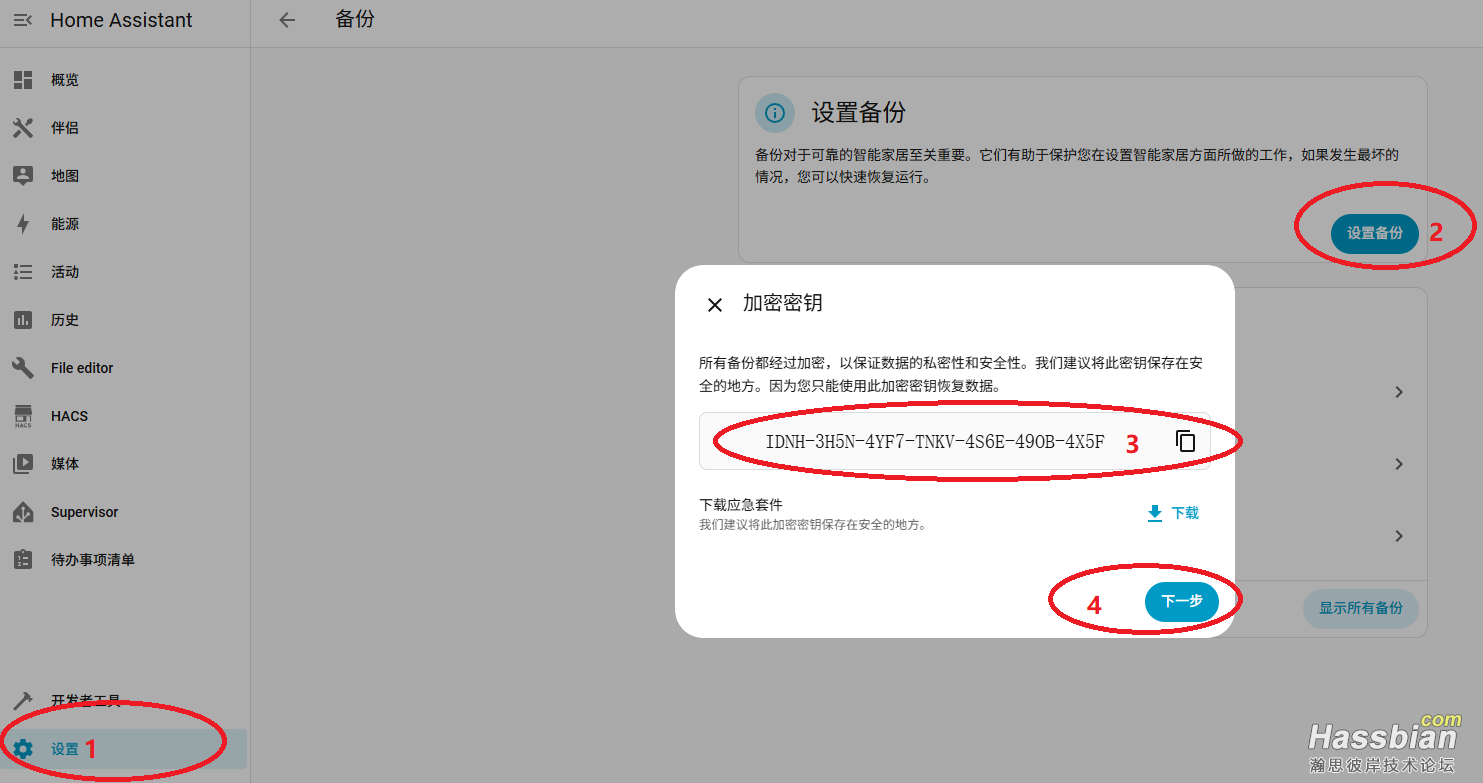
第三步:开启自动备份- 在「备份」页面,点击最后的配置备份设置。
- 设置备份频率:
- 默认是 每天一次(推荐新手使用)。
- 你也可以点击下拉菜单选择:每天、每周 或 每月。
- (可选)设置保留数量:
- 系统默认最多保留 3个自动备份。
- 如果存储空间紧张,可减少数量(如保留 1 个)。
✅ 设置完成后,Home Assistant 会在后台自动创建备份,无需手动操作!
小贴士- 所有备份都保存在 Home Assistant 系统内部(/backup 目录)。如果安装过samba插件,那么可以通过\\homeassistantIP\backup目录访问备份文件,如下图
-
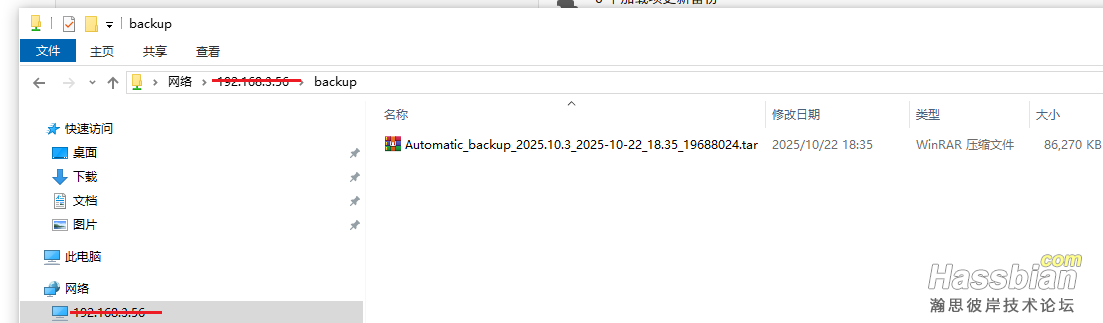
- 你可以在「备份」页面随时查看、下载或删除备份。
- 重要:虽然自动备份很方便,但建议定期将备份文件下载到电脑,防止设备损坏导致数据全丢!
下一步建议- 每次做重大修改(如添加新设备、改自动化)前,手动创建一个备份。
- 学会如何从备份恢复系统(官方文档)。
- 新装的系统也可以选择直接从备份恢复,如下图:
-
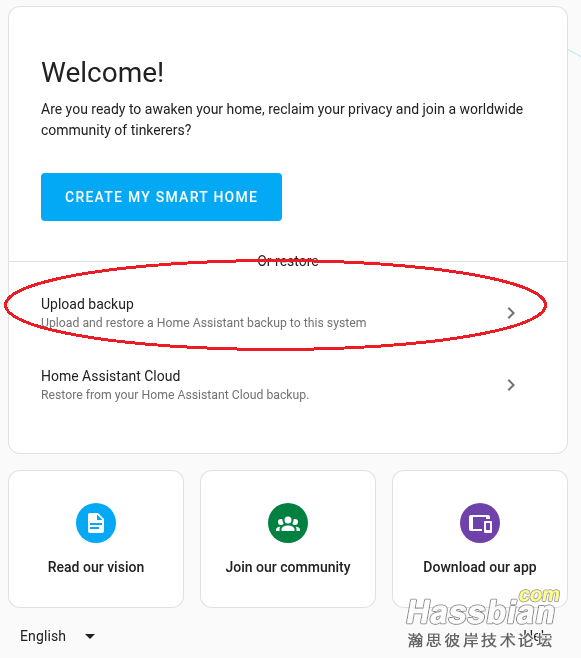
- 还可以在dashboard增加一个传感器图,查看每天的备份是否正常,如下图:
-
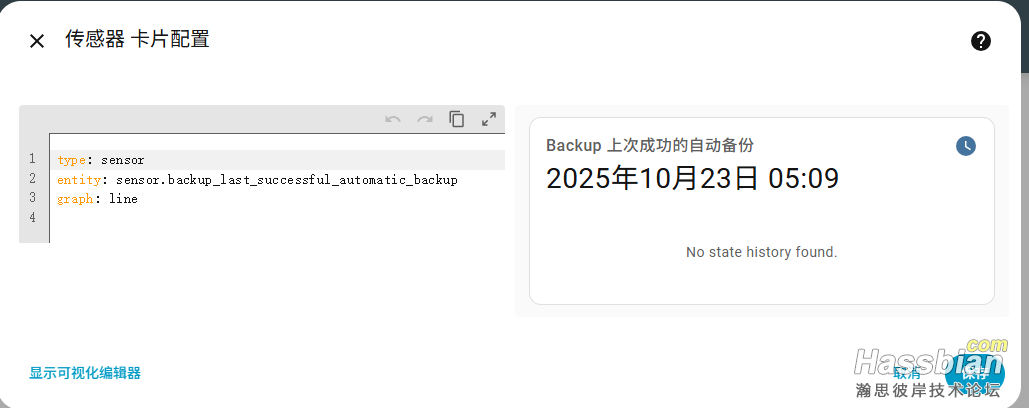
还有个绝招,即使整个ha崩了,系统都进不去了,只要硬盘没有坏也没有重装,还是可以用硬盘工具,或者linux系统,访问ha的系统盘,把备份文件拷贝出来的。
当然,如果直接把备份文件存到nas或者云端,那就更保险了。
好了,就酱,🎉。
|